一、准备工作
1.1 选择合适的操作系统
在搭建《我的世界》服务器之前,首先需要选择一个合适的操作系统。Windows和Linux都是搭建服务器的常用操作系统。Windows系统操作简单,而Linux系统则更加稳定和高效。
1.2 准备服务器硬件
如果选择在本地电脑上搭建服务器,需要确保电脑的硬件配置足够。至少需要4GB的内存和100GB的硬盘空间。如果服务器需要支持大量玩家,建议使用更强大的硬件配置。
二、下载与安装Java
2.1 下载Java
《我的世界》服务器需要Java运行环境,因此需要下载并安装Java。访问Oracle官方网站下载适合自己操作系统的Java版本。
2.2 安装Java
下载完成后,按照安装向导完成Java的安装。安装过程中,确保勾选“添加到环境变量”选项。
三、下载与安装Minecraft服务器软件
3.1 下载Minecraft服务器软件
访问Minecraft官方网站下载服务器软件。选择与您的操作系统匹配的版本。
3.2 解压服务器软件
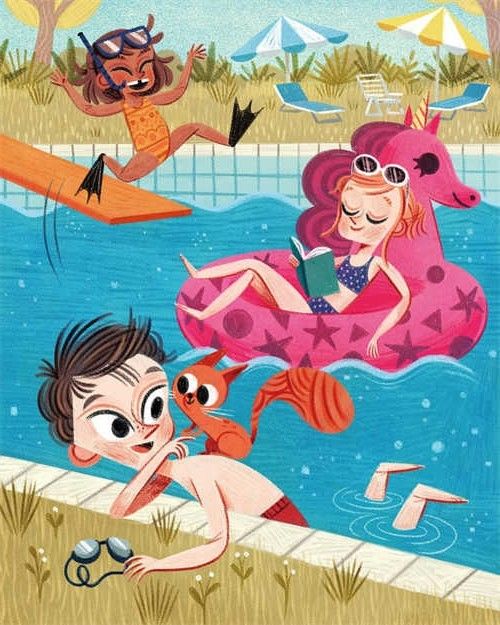
下载完成后,将服务器软件解压到一个方便访问的文件夹中。
四、启动Minecraft服务器
4.1 打开命令行窗口
在服务器软件所在的文件夹中,打开命令行窗口。
4.2 启动服务器
在命令行窗口中,输入“java -Xmx1024M -Xms1024M -jar minecraft_server.jar nogui”命令(根据您的硬件配置调整内存大小),然后按回车键启动服务器。
4.3 配置服务器
服务器启动后,会生成一个名为“server.properties”的配置文件。打开该文件,根据需要修改服务器设置,如游戏模式、玩家权限等。
五、设置外网访问
5.1 查找服务器IP地址
在服务器启动过程中,会显示服务器的IP地址。记录下这个IP地址,以便外部玩家连接。
5.2 设置路由器端口映射
登录路由器管理界面,将Minecraft服务器的端口号(默认为25565)映射到您的电脑IP地址上。
六、邀请好友加入服务器
6.1 分享服务器信息
将服务器的IP地址和端口号告诉您的朋友。
6.2 邀请好友加入
您的朋友在《我的世界》客户端中输入服务器的IP地址和端口号,即可加入您的服务器。
观点汇总
通过以上步骤,您已经成功搭建了一个属于自己的《我的世界》服务器。在这个过程中,您不仅学会了如何启动和配置服务器,还了解了如何设置外网访问和邀请好友加入。希望这篇文章能帮助到您,让您在《我的世界》的世界里畅游无阻。
相关问答
如何查看《我的世界》服务器的运行状态?
如何修改《我的世界》服务器的游戏模式?
如何限制《我的世界》服务器的玩家数量?
如何备份《我的世界》服务器数据?
如何在《我的世界》服务器中添加插件?
如何解决《我的世界》服务器连接问题?
如何在《我的世界》服务器中设置白名单?
如何在《我的世界》服务器中设置玩家权限?
